Apa Itu RSS Feed WordPress dan Cara Menggunakannya
Saat ini, WordPress merupakan salah satu CMS dan platform pembuatan web yang paling banyak digunakan. 75 juta dari 175 juta laman web di dunia menggunakan WordPress. Terlebih lagi, ada jutaan konten beredar di web. Bukankah akan lebih mudah jika kita mengotomasi proses fetching konten? Dan otomatisasi tersebut dapat dilakukan dengan menggunakan RSS Feed WordPress.

Apa Itu RSS Feed?
RSS Feed atau RSS adalah tipe web feed yang memungkinkan pengguna dan aplikasi memperoleh update reguler dari laman web pilihan mereka. RSS adalah singkatan dari Rich Summarry Text atau Really Simple Syndication.
Untuk memahami istilah ini, kami akan memisalkannya dengan channel YouTube. Orang-orang subscribe channel YouTube tertentu karena tidak ingin ketinggalan video terbaru. RSS Feed juga seperti itu: mengirimkan notifikasi pada Anda kalau ada postingan baru. Sebenarnya, Anda bisa menandai (bookmark) suatu konten atau langsung ke laman web tersebut untuk mengecek postingan terbaru. Hanya saja, tindakan seperti ini memakan waktu.
Dengan adanya RSS feed, Anda cukup mendatangi website itu sekali dan subscribe feednya. Setelah itu, Anda akan menerima notifikasi atau kabar terbaru secara otomatis. Tak hanya mempersingkat proses pengiriman informasi pada pengguna, RSS juga memungkinkan konten sindikasi. Itu berarti, pemilik situs berbasis WordPress dapat mendistribusikan kontennya dengan lebih mudah.
Meskipun RSS Feed sudah ada sejak 1999, banyak orang masih belum familiar dengan tool ini. Namun, tak ada salahnya bagi Anda untuk mencoba web feed yang punya banyak kemudahan ini!
Bagaimana Cara Membuat RSS Feed di WordPress?
Berikut fitur-fitur utama yang menjadi komponen sistem ini.
- Situs WordPress: Tempat untuk menyimpan dan mengatur konten.
- RSS Feed: WordPress akan membuat dokumen XML terstruktur setiap kali Anda menerbitkan postingan baru. Kami menyebutnya sebagai feed yang memuat ringkasan dan metadata konten.
- Feed reader (news aggregator): Aplikasi untuk mengumpulkan dan mengelompokkan feed dari berbagai website ke dalam satu interface.
Cara kerjanya sangatlah mudah. Anda hanya perlu suscribe website yang mengaktifkan feed reader. Setiap kali situs tersebut memposting konten baru, feed reader akan melakukan fetch konten untuk Anda. Anda juga akan mendapat notifikasi tentang update tersebut melalui email atau smartphone, tergantung pengaturan yang ditawarkan feed reader.
Secara default, WordPress memiliki feed reader bawaan. Jika sudah punya website berbasis WordPress, masuk ke akun dengan cara mengaksesnya lewat link wordpress.com. Setelah itu, Anda akan melihat opsi “Reader” yang ada di pojok kiri atas.

Klik opsi tersebut sehingga Anda dapat melihat apa saja topik yang tersedia untuk dibaca dan juga subscribe ke blog pilihan. Update atau notifikasi terbaru akan muncul di halaman Reader.
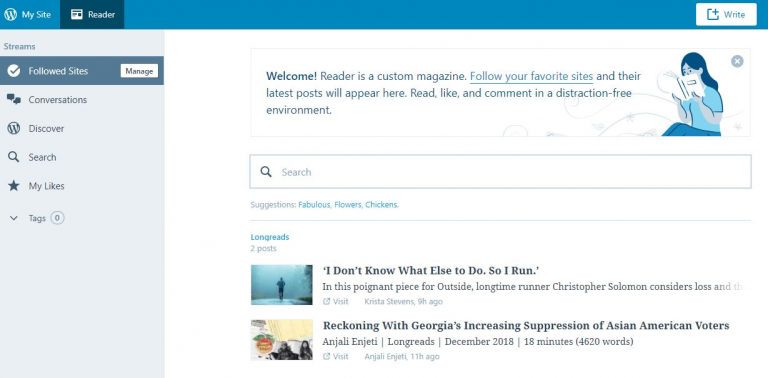
Jika Anda belum membuat akun di WordPress, gunakan Feedly. Dengan antarmuka yang simpel dan intuitif, Feedly layak jadi pilihan terbaikyang Anda miliki. Feedly tersedia di add-on browser atau mobile app, seperti iOS, Android, dan Kindle. Anda dapat mencari topik tertentu, mengategorikan feed, dan mute notifikasi apa pun. Sederhananya, Feedly mempermudah segalanya.
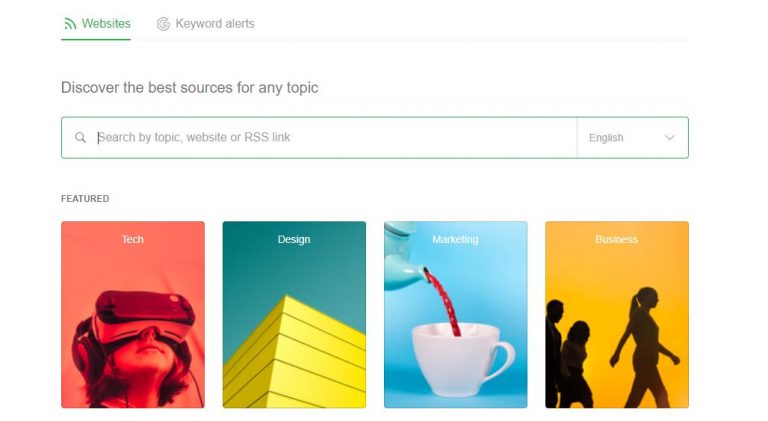
Feed reader lain yang bisa Anda coba adalah: The Old Reader, Inoreader, dan Feeder.
Feed reader secara otomatis menyortir feed sehingga Anda tidak harus melakukannya sendiri. Namun, jika ingin melihat tampilan konten tersebut, Anda dapat mengaksesnya dengan menambahkan /feed/ ke URL blog manapun.
Misalnya, Anda ingin mengakses feed dari contoh.com/blog/. Dalam kasus ini, URL RSS Feed WordPress akan menjadi contoh.com/blog/feed. Domain contoh.com dapat diganti dengan nama domain Anda. Laman tersebut akan terlihat seperti ini:

Kalau, misalnya, ingin melihat feed konten Hostinger, Anda bisa mengaksesnya dengan cara mengetik hostinger.com/blog/feed/. Tampilannya sedikit banyak sama dengan screenshot di atas:

Meskipun ada browser yang punya feed reader bawaan, kami tidak akan menyarankan Anda untuk menggunakannya. Feed reader bawaan beberapa browser tidak punya kemampuan untuk menginterpretasikan feed dengan benar.
Sebagai contoh, setiap kali Google Chrome tidak dapat membaca feed dengan benar, Anda akan melihat teks: “This XML file does not appear to have any style information associated with it. The document tree is shown below.”
Kegunaan feed reader secara umum adalah untuk menyedarhanakan arus pengiriman informasi ke user. Lalu, mengapa harus memilih cara yang rumit kalau ada opsi lebih sederhana, kecuali Anda memang user berpengalaman?
Kegunaan RSS Feed
Bagi sebagian orang, penggunaan RSS Feed sudah kuno mengingat adanya Facebook, Instagram, dan YouTube yang semakin populer. Walau begitu, kami percaya jika RSS Feed masih relevan sampai sekarang. Di bawah ini terdapat beberapa kegunaan RSS Feed.
Untuk Para Webmaster
RSS Feed adalah tool yang powerful dalam pengembangan website. Karena itulah, sebagai pemilik website, jangan sampai tool ini dilewatkan. Berikut beberapa kegunaannya:
- Dapat digunakan untuk konten sindikasi. RSS Feed menjadikan konten dapat diakses dan dibaca oleh banyak orang. Siapa pun dapat mengakses serta subscribe situs Anda jika mereka menginginkannya. Agar situs Anda diakses dan disubscribe oleh pengunjung web, aktifkanlah RSS Feed sehingga mereka dapat melihat tool ini. Namun, bagaimana cara melakukannya? Gunakan widget atau thumbnail, kemudian pasang di sidebar, lalu kombinasikan dengan teks yang menarik. Anda akan melihat hasilnya kemudian. Anda juga dapat mengintegrasikan RSS Feed dengan IFTTT untuk mempromosikan konten di berbagai platform media sosial media. Jika dilakukan dengan benar, website Anda akan kedatangan trafik dalam jumlah tinggi!
- Dapat menjadi bagian dari strategi email marketing. Jangan hanya menjual produk atau mengirim pengingat (reminder) melalui email. Sebagai langkah awal, promosikanlah feed Anda untuk memperluas daftar email. Buat opsi ‘call to action’ yang akan mengarahkan orang-orang untuk berlangganan (subscribe) feed. Dengan begini, subscriber dapat mengakses konten terbaru yang Anda posting langsung dari email.
- Kustomisasi tambahan. Sampai di titik ini, Anda pasti sudah punya blog atau website dengan tampilan yang menarik dan profesional. Tema yang diterapkan pun sudah sesuai dengan visi dan misi website. Pun dengan interface yang dipilih, pastinya sudah berhasil memberikan pengalaman terbaik bagi user. Namun, bagaimana dengan tampilan RSS Feed? Anda bisa menambahkan teks, gambar, style yang berbeda, dan bahkan iklan ke setiap postingan di feed. Meskipun untuk melakukan kustomisasi tambahan Anda harus menguasai PHP (dan itu berarti tidak mudah dilakukan oleh user pemula), tidak ada salahnya kustomisasi dijalankan untuk mendapatkan tampilan terbaik bagi feed.
Untuk Para Pengguna
Ada dua alasan mengapa Anda harus menggunakan RSS feed, yakni fleksibilitas dan kemudahan. Anda tidak perlu menjelajahi 20 website berbeda untuk membaca konten yang bagus. Cukup berlangganan (subscribe) pada situs pilihan dan Anda akan mendapatkan notifikasi setiap kali pemilik website memposting konten yang bagus. Cara ini juga sangat berguna ketika Anda tidak berada dalam jangkauan internet yang stabil.
Kebanyakan feed reader menyediakan fungsi pencarian. Anda dapat menandai topik favorit, lalu feed reader akan mengirimkan notifikasi jika ada postingan terbatu yang terbit, kemudian Anda mengelompokkan postingan tersebut ke dalam arsip untuk dibaca nanti.
Kesimpulan
Anggap saja RSS Feed sebagai fitur belangganan. Fitur ini punya banyak manfaat bagi siapa pun, entah itu user biasa atau yang sudah berpengalaman.
Karena sekarang Anda sudah tahu apa itu RSS Feed WordPress dan cara menggunakannya, cobalah untuk mengaktifkannya di website.
Jika punya pertanyaan, silakan tulis di kolom komentar di bawah ini.



Komentar
March 03 2021
terimkasih sngat bermnfaat kak